
Das Win7-System ist ein hervorragendes System, das man sich nicht entgehen lassen sollte. In letzter Zeit fragen sich viele Benutzer von Win7-Systemen, warum einige Dateien nicht angezeigt werden können. Das liegt daran, dass diese Dateien versteckt sind! Heute stellt Ihnen der Editor eine Methode zum Anzeigen versteckter Dateien in Win7 vor.

1. Rufen Sie den Win7-Systemdesktop auf und doppelklicken Sie, um „Arbeitsplatz“ zu öffnen.
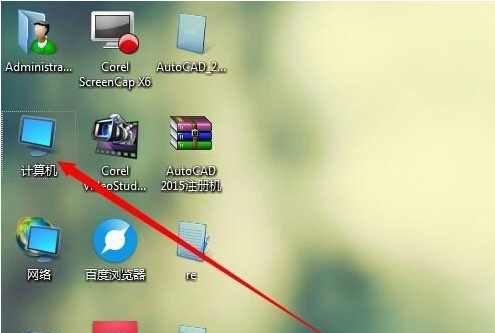
2. Klicken Sie in der Navigationsleiste über „Arbeitsplatz“ auf die Option „Extras“.
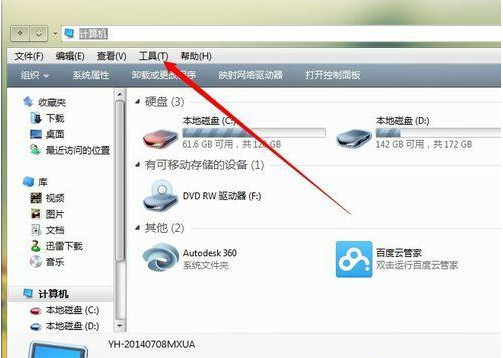
3. Wählen Sie „Ordneroptionen“ im angezeigten Dropdown-Feld.
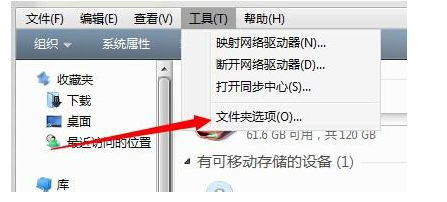
4. Wechseln Sie in der angezeigten Ordneroptionen-Oberfläche zur Option „Ansicht“.
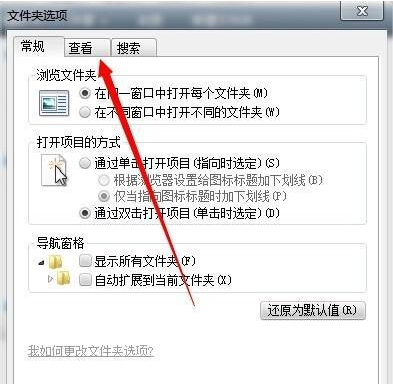
5. Ziehen Sie die Bildlaufleiste unten, suchen Sie nach „Geschützte Betriebssystemdateien ausblenden“ und entfernen Sie das Häkchen davor. Setzen Sie dann „Versteckte Dateien nicht anzeigen“ auf „Versteckte Dateien anzeigen“ und klicken Sie auf „OK“.
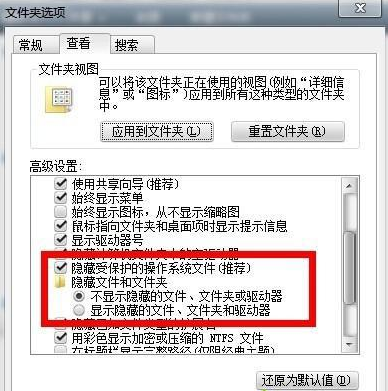
6. Nachdem die oben genannten Einstellungen abgeschlossen sind, können wir den versteckten Ordner sehen und öffnen.
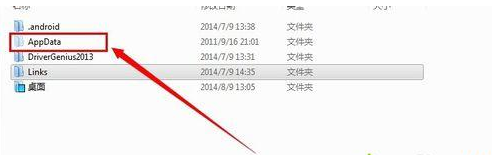
(Das Obige ist der gesamte Inhalt zum Anzeigen versteckter Dateien in Win7, den Ihnen der Editor heute zur Verfügung gestellt hat. Wenn es Ihnen hilft, achten Sie bitte weiterhin auf diese Website! Wir werden Sie effektiver und höher bringen -Qualitätsinhalt)
Das obige ist der detaillierte Inhalt vonSo zeigen Sie versteckte Dateien in Win7 an. Für weitere Informationen folgen Sie bitte anderen verwandten Artikeln auf der PHP chinesischen Website!
 So starten Sie den MySQL-Dienst
So starten Sie den MySQL-Dienst
 So überspringen Sie die Netzwerkverbindung während der Win11-Installation
So überspringen Sie die Netzwerkverbindung während der Win11-Installation
 So lösen Sie das Problem, dass der PHPStudy-Port belegt ist
So lösen Sie das Problem, dass der PHPStudy-Port belegt ist
 So reparieren Sie das Win7-System, wenn es beschädigt ist und nicht gestartet werden kann
So reparieren Sie das Win7-System, wenn es beschädigt ist und nicht gestartet werden kann
 xenserver
xenserver
 Ist Code Red ein Computervirus?
Ist Code Red ein Computervirus?
 stackoverflowatline1
stackoverflowatline1
 So kündigen Sie ein Douyin-Konto bei Douyin
So kündigen Sie ein Douyin-Konto bei Douyin
 Was sind die Unterschiede zwischen den Eclipse-Versionsnummern?
Was sind die Unterschiede zwischen den Eclipse-Versionsnummern?




